|
保存されたデータを、パソコンで参照する方法です。
LVR-SD500シリーズは、ビュワーソフトを弊社ホームページからダウンロードする事はできません。
SDカードからビュワーソフトを消してしまった場合など、撮影した画像が見れなくなりますので、
本製品同梱のCDは大切に保管してください。
【対象商品】
LVR-SD500GBK
LVR-SD500GHA
LVR-SD500GHC
 製品の電源を切り、製品のmicroSDカード挿入口から「microSDカード」を取り出します。 製品の電源を切り、製品のmicroSDカード挿入口から「microSDカード」を取り出します。
※正しくmicroSDカードが入っている場合、押すとmicroSDカードが少し出てきますので、押してから引き抜いてください。
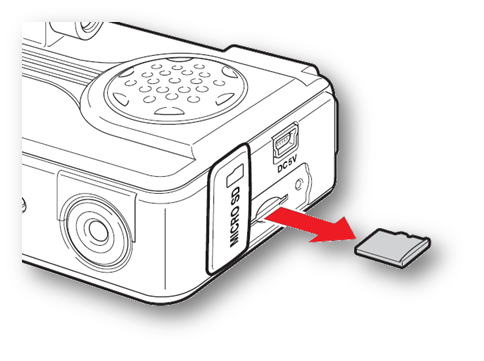
 パソコンのSDカードスロットに、製品付属のSDカードアダプタを利用し、装着します。 パソコンのSDカードスロットに、製品付属のSDカードアダプタを利用し、装着します。
※外付けのSDカードリーダーでも構いません。
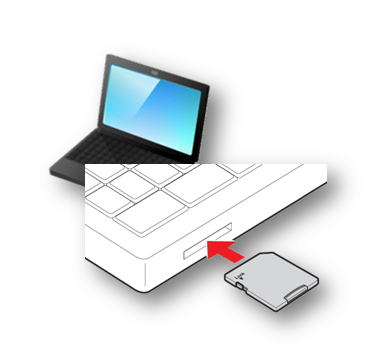
※パソコンにSDカードスロットが無い場合※
SDカードを読み込める差込口がないパソコンの場合は、別途外付けのメモリリーダライタなどで、
パソコンにSDカードを認識させる必要があります。
弊社でも複数のメモリリーダライタをご用意しておりますので、一例としてご参照ください。
→ メモリリーダライタ製品一覧
※パソコンのOSにより、「修復しますか?」と言った様な画面が表示しますが、
「スキャンしないで実行します」を選択してください。
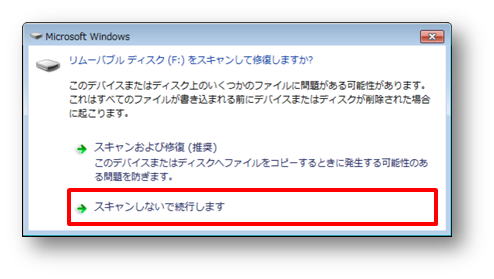
※また、パソコンのOSをにより、自動再生の画面が表示しますので、表示した場合は、
「フォルダを開いてファイルを表示」を選択してください。

 microSDカード内に「Carplayer」フォルダがあるかをご確認ください。 microSDカード内に「Carplayer」フォルダがあるかをご確認ください。
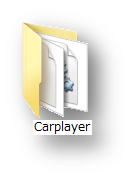
<Carplayerフォルダが ある場合>
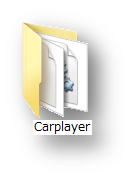
上記アイコンをダブルクリックして起動します。
ユーザーアカウント制御の画面が表示した場合は、「はい」や「OK」をクリックして進めてください。
手順 に進んでください。 に進んでください。
<Carplayerフォルダが ない場合>
※microSDカード内に、「Carplayer」フォルダがない場合は以下を参照ください。
 パソコンに本製品付属のCDを入れます。 パソコンに本製品付属のCDを入れます。

 CDの自動再生の画面が表示した場合は、 CDの自動再生の画面が表示した場合は、
「フォルダを開いてファイルを表示」を選択します。
自動再生の画面が表示しない場合は、スタートボタンからコンピュータを開きます。
※WindowsXPでは「マイコンピュータ」です。
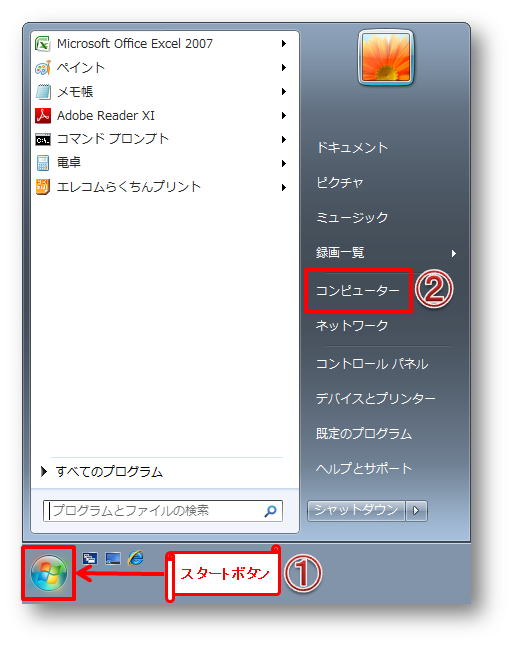
 コンピュータの画面が開き、読み込みが完了していると コンピュータの画面が開き、読み込みが完了していると
CDドライブやDVDドライブに表示されますので、そちらをダブルクリックで開きます。

 CDに書き込まれているデータが表示しますので、 CDに書き込まれているデータが表示しますので、
「Carplayer」フォルダを右クリックしてコピーします。

 パソコンのデスクトップ画面に、ソフトをコピーします。 パソコンのデスクトップ画面に、ソフトをコピーします。
デスクトップ画面のアイコン等を避けて右クリックすると、下記の様なメニューが表示しますので、
「貼り付け」をクリックします。
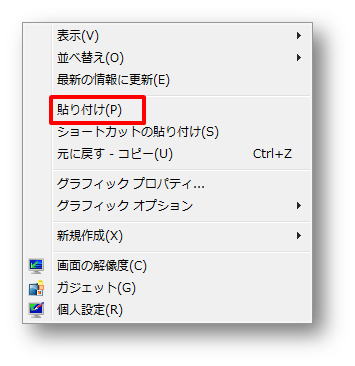
正しく貼り付けができると、デスクトップ画面に下記の様にフォルダが表示しますので、ご確認ください。
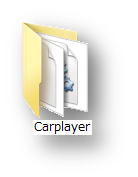
※保存頂くところは、パソコン内であれば、どこでも構いませんが、映像データは定期的にご確認頂きたい為、
お客様がすぐ解る場所へ保存(貼り付け)をお願い致します。
 「Carplayer」ファルダをダブルクリックし、「CarBox2.exe」をダブルクリックします。 「Carplayer」ファルダをダブルクリックし、「CarBox2.exe」をダブルクリックします。
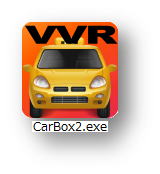
 そのまま再生が始まりますので、問題なく撮影されているかをご確認ください。 そのまま再生が始まりますので、問題なく撮影されているかをご確認ください。
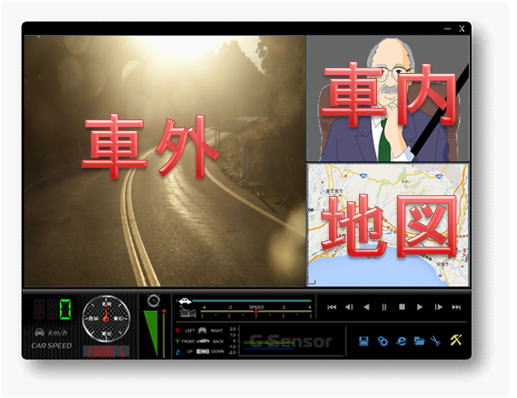
!!!再生が始まらない場合は、以下をご確認ください!!!
 画面左下のフォルダのマークをクリックします。 画面左下のフォルダのマークをクリックします。
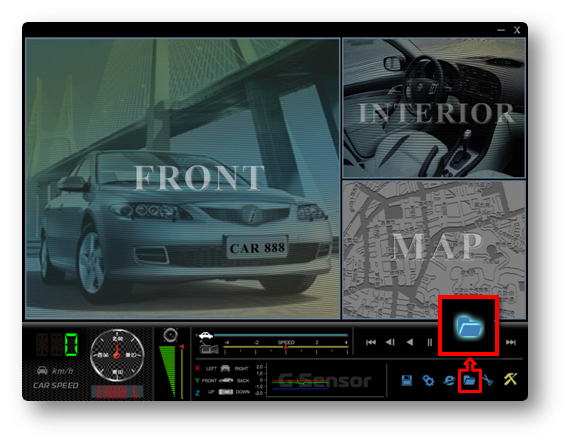
 データが保存されている場所を指定します。 データが保存されている場所を指定します。
microSDカードにデータが入ったままの場合には、上の段の「SDカード」にチェックします。
バックアップしたデータを参照する場合には、下の段の「バックアップファイル」にチェックします。

◆microSDカードにデータがある場合◆
SDカードの項目下にあるプルダウンをクリックして、microSDカードのスロットがある場所を指定します。
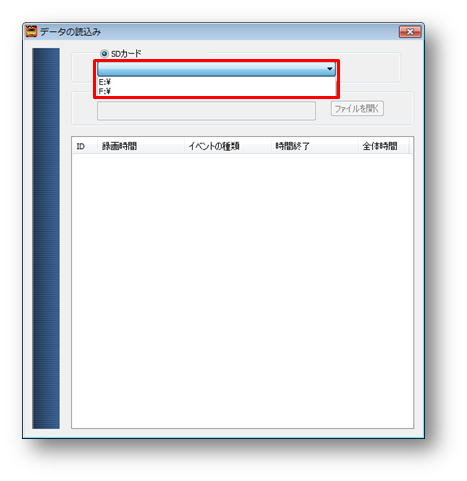
正しい場所を選ぶと、以下の様にデータが表示します。
表示した後は、画面右上の×を付けて閉じて下さい。
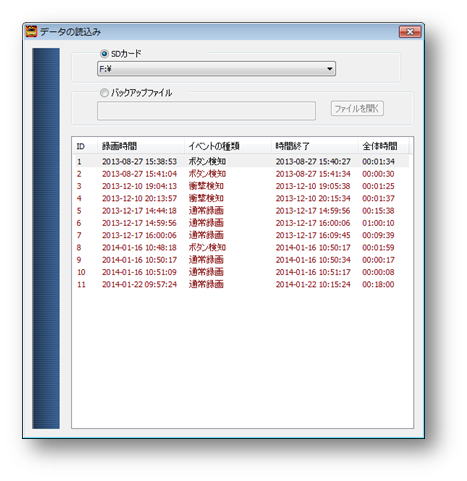
後は、画面が戻った後、再生ボタンを押して、動画をご参照ください。
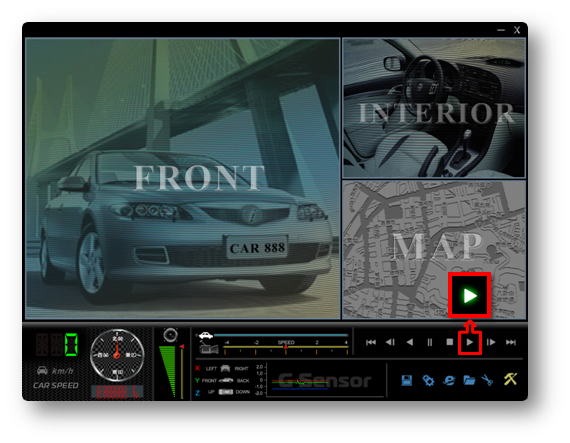
◆別の場所にバックアップしている場合◆
「ファイルを開く」をクリックします。
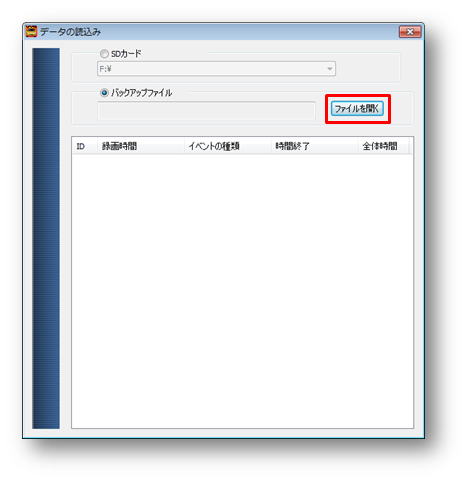
バックアップしている場所を開き、参照したいデータをクリックし、「開く」をクリックします。
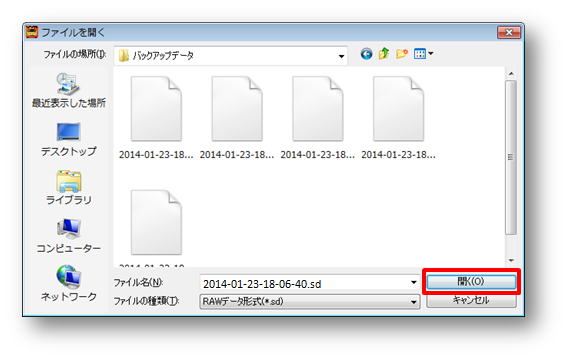
ファイルが認識された事を確認し、「×」ボタンで画面を閉じます。
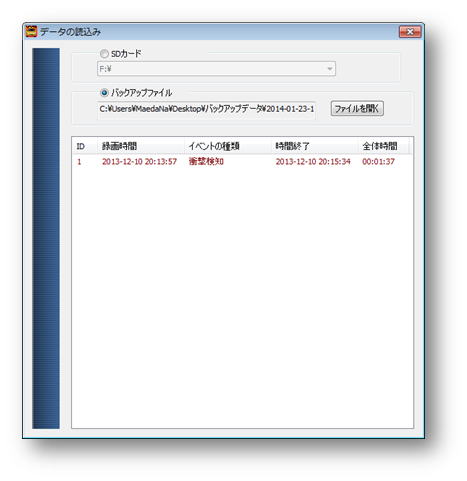
後は、画面が戻った後、再生ボタンを押して、動画をご参照ください。
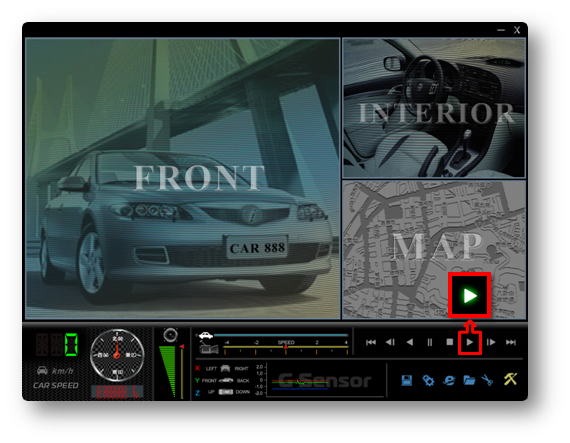
 戻すさいには、製品のmicroSDカード挿入口に、 戻すさいには、製品のmicroSDカード挿入口に、
SDカードアダプタから取り外した「microSDカード」を挿入します。
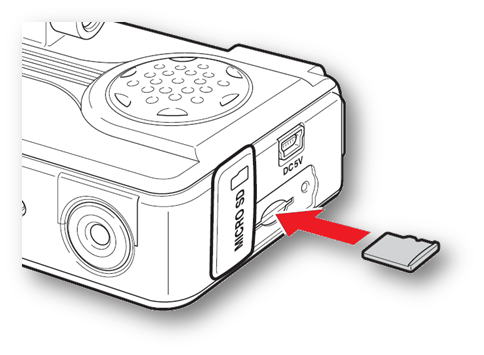
|